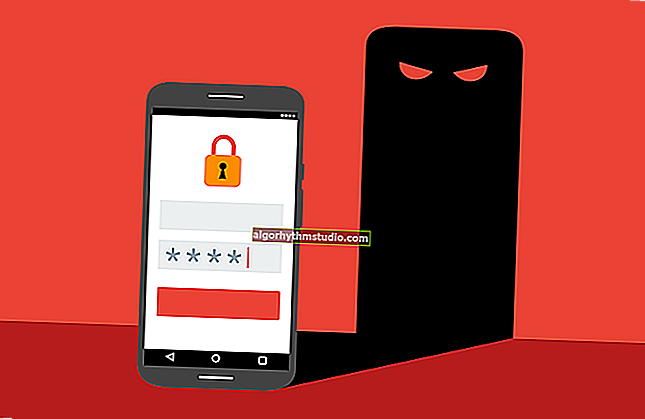Comment supprimer un dossier non amovible: auquel il n'y a pas d'accès, et vous avez besoin de l'autorisation de «TrustedInstaller» ou «Système»
 Bon temps.
Bon temps.
Il n'y a pas si longtemps, j'avais besoin d'un disque dur externe, et pour ne pas acheter un nouveau disque, j'ai juste pris l'ancien disque et l'ai installé dans la BOÎTE (conteneur spécial). Mais Windows était précédemment installé sur ce disque, et au fil du temps, les dossiers système "Windows" et "Program Files" ont commencé à interférer (en plus, il s'est avéré qu'ils prenaient beaucoup de place).
Il était impossible de formater le lecteur (puisqu'il contenait déjà une bonne centaine de Go de données nécessaires), et j'ai juste essayé de supprimer les dossiers. Mais ce n'était pas le cas - Windows a donné une erreur "Pas d'accès: vous avez besoin de l'autorisation de TrustedInstaller ..." (comme dans la capture d'écran ci-dessous. En passant, il arrive aussi que le propriétaire du dossier soit souvent simplement "système").
En général, c'est ainsi que cet article est né: je vais y montrer comment vous pouvez supprimer de tels répertoires. Alors...

Pas d'accès au dossier: demandez l'autorisation de "TrustedInstaller" pour modifier ce dossier / À titre d'exemple
*
Méthodes de suppression d'un dossier non amovible
❶ Option n ° 1: utilisation spéciale utilitaires (par exemple, Unlocker)
Je recommande de démarrer "l'opération de suppression" en installant des promotions. utilitaires - par exemple, avec Unlocker (comme le plus célèbre). Au fait, elle a plusieurs très bons concurrents (vous pouvez en apprendre davantage sur eux dans mon article précédent, lien ci-dessous).
Aider!

Programmes de suppression de fichiers et de dossiers non amovibles - //ocomp.info/programmyi-dlya-udaleniya-faylov.html
Utiliser Unlocker est très simple: il suffit de faire un clic droit sur le dossier souhaité et de sélectionner "Unlocker" dans le menu contextuel de l'explorateur (note: l'élément apparaîtra après l'installation du programme).

Supprimer un dossier à l'aide de Unlocker
Sélectionnez ensuite l'action «Supprimer» et cliquez sur OK. La plupart des dossiers / fichiers peuvent être supprimés en utilisant Unlocker tout simplement: soit immédiatement, soit le programme vous demandera de redémarrer le PC et d'effectuer l'opération.

Aucune poignée de blocage trouvée - Unlocker
Remarque: dans mon cas, le programme a presque tout supprimé du disque, à l'exception du dossier Program Files (pour le supprimer, il était nécessaire de changer de propriétaire, plus d'informations ci-dessous dans l'option 2).
❷ Option n ° 2: changez le propriétaire du dossier et supprimez-le
Cette option, en passant, m'a aidé à comprendre complètement le disque dur externe. Je considérerai toutes les étapes par étapes.
1) Tout d'abord, faites un clic droit sur le dossier non supprimé, ouvrez ses propriétés et allez dans la section "Sécurité" . Au bas de cet onglet, vous devez ouvrir le lien "Avancé" (voir l'exemple ci-dessous).

Sécurité - facultatif
2) Ensuite, vous devez cliquer sur le lien pour changer le propriétaire , voir l'exemple ci-dessous (dans mon cas, le propriétaire du dossier était TrustedInstaller) .

Changer de propriétaire / cliquable
3) Après avoir trouvé un nouveau propriétaire (c'est-à-dire vous-même), vous devez pour cela cliquer sur le bouton "Avancé" .

aditionellement
4) Ensuite, vous devez cliquer sur le bouton "Rechercher" : une liste d'utilisateurs apparaîtra en bas de la fenêtre - sélectionnez votre profil et cliquez sur OK (dans mon cas, le compte "Alex").

Choix de l'utilisateur
5) Cliquez à nouveau sur OK.

Changer d'utilisateur
6) Après cela, cochez la case à côté de «Changer le propriétaire des sous-conteneurs et des objets» (affichée à côté du propriétaire) et cliquez sur «Appliquer» .

Changer de propriétaire
7) Veuillez noter qu'après avoir terminé l'étape précédente: en bas de la fenêtre, une case à cocher apparaîtra "Remplacer toutes les entrées d'autorisation d'objet enfant par héritées de cet objet" - activez-la et cliquez sur OK.

Modifier les autorisations / cliquable
8) Ensuite, vous pouvez essayer de supprimer à nouveau le dossier - dans mon cas, il a immédiatement «volé» à la poubelle ✔.

Les données sont supprimées! / Enfin
❸ Option 3: utiliser une clé LiveCD amorçable
Une autre bonne option fiable pour supprimer des fichiers et des dossiers consiste à utiliser des fichiers spéciaux. lecteurs flash amorçables (appelés LiveCD). Ceux. les spéciaux sont écrits sur le lecteur flash. une image ISO à partir de laquelle vous pouvez démarrer (en fait, nous installons en quelque sorte le système d'exploitation sur une clé USB).
Comment préparer une telle précipitation est décrit dans l'un de mes articles précédents (lien ci-dessous). Dans mon exemple ci-dessous, j'ai utilisé un LiveCD de Doctor Web ...
Aider! Comment créer un LiveCD / DVD / clé USB amorçable avec le système d'exploitation Windows et les utilitaires de service qui ne nécessitent pas d'installation sur un disque dur - //ocomp.info/kak-sozdat-live-cd-fleshku.html
Pour travailler avec des fichiers dans le LiveCD amorçable à partir du Web, il y a un Midnight Commander (un commandant de fichier, rappelant quelque peu Volcov Commander, Norton Commander, Total Commander). C'est ce que vous devez exécuter pour travailler avec des fichiers.

Midnight Commander - File Commander / Doctor Web LiveCD
Après cela, vous devez ouvrir le répertoire "Win": il affichera tous les lecteurs connectés (dans mon cas, deux lecteurs sont affichés: "C: \" et "D: \").

Comment afficher tous les lecteurs et dossiers sur un PC
Ensuite, trouvez le répertoire / fichier requis, survolez-le et cliquez sur le bouton "Supprimer" (en bas de la fenêtre). C'est fait!
Faites attention! Ce Commander n'est pas l'explorateur Windows et vous permet de supprimer tous les fichiers et dossiers système sans aucun avertissement.

Opération de suppression de fichier
*
Les ajouts sur le sujet sont les bienvenus.
Bonne chance!
?